- Зохиолч Abigail Brown [email protected].
- Public 2023-12-17 06:56.
- Хамгийн сүүлд өөрчлөгдсөн 2025-01-24 12:18.
GodMode нь Windows-н тусгай хавтас бөгөөд танд удирдлагын самбар болон бусад цонх, цэсэнд байдаг 200 гаруй хэрэгсэл, тохиргоонд хурдан нэвтрэх боломжийг олгодог.
Идэвхжүүлсний дараа GodMode нь суулгасан дискний дефрагментерийг хурдан нээх, үйл явдлын бүртгэлийг харах, Төхөөрөмжийн менежерт хандах, Bluetooth төхөөрөмж нэмэх, дискний хуваалтыг форматлах, дэлгэцийн тохиргоог өөрчлөх, драйверуудыг шинэчлэх, гэх мэт бүх зүйлийг хийх боломжийг танд олгоно. Task Manager-ийг нээж, хулганынхаа тохиргоог тохируулах, файлын өргөтгөлүүдийг харуулах эсвэл нуух, фонтын тохиргоог өөрчлөх, компьютерийн нэрийг өөрчлөх гэх мэт олон зүйлийг хийнэ үү.
GodMode-н ажиллах арга нь үнэндээ маш энгийн: компьютер дээрх хоосон фолдерыг доор тайлбарласны дагуу нэрлэхэд л тэр хавтас нь Windows-ын бүх төрлийн тохиргоог өөрчлөхөд маш тохиромжтой газар болж хувирна.
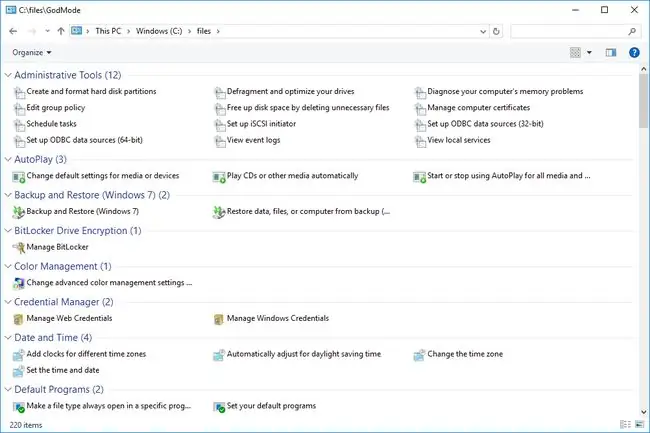
GodMode-г асаах алхмууд нь Windows 11, Windows 10, Windows 8, болон Windows 7-д яг адилхан. Windows Vista дээр GodMode-г ашиглахыг хүсэж байна уу? Эдгээр алхмуудыг үргэлжлүүлэхээсээ өмнө энэ хуудасны доод хэсэгт байгаа хэсгийг үзнэ үү. Windows XP үүнийг дэмждэггүй.
Windows дээр Бурханы горимыг хэрхэн идэвхжүүлэх вэ
-
Та дуртай газраа шинэ хавтас үүсгээрэй.
Үүнийг хийхийн тулд Windows-ын дурын фолдерын хоосон зай дээр хулганы баруун товчийг дарж эсвэл удаан дарж, Шинэ > Фолдер-г сонгоно уу..

Image Та зөвхөн файл, хавтастай байгаа фолдерыг ашиглах бус яг одоо шинэ хавтас үүсгэх хэрэгтэй. Хэрэв та аль хэдийн өгөгдөлтэй хавтас ашиглан 2-р алхамыг үргэлжлүүлбэл тэдгээр бүх файлууд шууд нуугдаж, GodMode ажиллаж байх хооронд таны файлд хандах боломжгүй болно.
-
Холтсдоо нэр өгөхийг хүсэх үед үүнийг хуулж бичвэрийн талбарт буулгаад хол дарж эсвэл Enter: дарна уу.
Бурханы горим.{ED7BA470-8E54-465E-825C-99712043E01C}
Хавтын дүрс нь хяналтын самбарын дүрс болж өөрчлөгдөнө.
Хэдийгээр бид GodMode руу орохын тулд хоосон хавтас ашиглахыг өмнөх алхамдаа анхааруулсан боловч хэрэв та үүнийг санамсаргүйгээр одоо байгаа хавтас руу хийсэн бол файлуудаа ил гаргах, GodMode-г буцаах арга бий. Тусламж авах бол энэ хуудасны доод талд байгаа зөвлөгөөг харна уу.
- GodMode-г ажиллуулахын тулд шинэ фолдерыг нээнэ үү.
Бурханы горим гэж юу вэ, юу биш вэ
GodMode нь удирдлагын хэрэгсэл болон тохиргооны товчлолоор дүүрэн хурдан хандах боломжтой хавтас юм. Энэ нь мөн эдгээр тохиргооны товчлолыг ширээний компьютер гэх мэт өөр газар байрлуулахад хялбар болгодог.
Жишээ нь, Windows 11-д орчны хувьсагчдыг засахын тулд та урт замыг туулж, Хяналтын самбарыг нээж, дараа нь Систем ба аюулгүй байдал > руу очно уу. Систем > Системийн нарийвчилсан тохиргоо, эсвэл та GodMode-г ашиглан Системийн орчны хувьсагчдыг засаж болно нэг газар цөөн хугацаанд хүрч болно. алхамууд.
GodMode нь танд тусгай функц, функцуудыг өгдөг Windows-ийн шинэ тохируулга эсвэл хакеруудын багц биш юм. GodMode-д ямар ч өвөрмөц зүйл байдаггүй. Үнэн хэрэгтээ орчны хувьсагчийн жишээтэй адил GodMode-д олдсон ажил бүрийг Windows-ийн өөр газраас ашиглах боломжтой.
Энэ нь танд эдгээр бүх зүйлийг хийхэд GodMode-г идэвхжүүлэх шаардлагагүй гэсэн үг. Жишээлбэл, Даалгаврын менежерийг GodMode-д хурдан нээх боломжтой боловч Ctrl+ Shift-тэй адил хурдан ажилладаг. + Esc эсвэл Ctrl+Alt+Del гарын товчлол.
Үүнтэй адилаар та Device Manager-ийг GodMode хавтсаас гадна хэд хэдэн аргаар, тухайлбал Тушаалын мөр эсвэл Run харилцах цонхоор нээж болно. Энэ тусгай фолдерт олдсон бусад ажилд мөн адил хамаарна.
Та Бурханы горимоор юу хийж чадах вэ
Энэ хавтас танд өгөх боломж нь Windows-ийн хувилбар бүрийн хувьд арай өөр байна. Та GodMode фолдерыг асаасны дараа тус бүр өөрийн гэсэн даалгавартай эдгээр бүх хэсгийн гарчгийг олох болно:
| GodMode ажлын боломжтой | ||||
|---|---|---|---|---|
| Хэрэгслийн ангилал | Windows 11 | Windows 10 | Windows 8 | Windows 7 |
| Үйл ажиллагааны төв | • | • | ||
| Windows 8.1-д онцлог нэмэх | • | |||
| Захиргааны хэрэгсэл | • | • | • | |
| Автоматаар тоглуулах | • | • | • | • |
| Нөөцлөх, сэргээх | • | • | • | |
| BitLocker Drive Encryption | • | • | • | |
| Өнгөний менежмент | • | • | • | • |
| Итгэмжлэлийн менежер | • | • | • | • |
| Огноо, цаг | • | • | • | • |
| Өгөгдмөл програмууд | • | • | ||
| Desktop Gadgets | • | |||
| Төхөөрөмжийн менежер | • | |||
| Төхөөрөмжүүд болон принтерүүд | • | • | • | • |
| Дэлгэц | • | • | ||
| Хандалтын хялбар төв | • | • | • | • |
| Гэр бүлийн аюулгүй байдал | • | |||
| Файл хайгчийн сонголт | • | • | ||
| Файлын түүх | • | • | • | |
| Фолдерын сонголт | • | • | ||
| фонтууд | • | • | • | • |
| Эхлэх | • | |||
| Гэрийн бүлэг | • | • | ||
| Индексжүүлэх сонголт | • | • | • | • |
| Хэт улаан туяа | • | |||
| Интернет сонголт | • | • | • | |
| Гар | • | • | • | • |
| Хэл | • | • | ||
| Байршлын тохиргоо | • | |||
| Байршил болон бусад мэдрэгч | • | |||
| Хулгана | • | • | • | • |
| Сүлжээ ба Хуваалцах Төв | • | • | • | • |
| Мэдэгдэлийн бүсийн дүрс | • | • | ||
| Эцэг эхийн хяналт | • | |||
| Гүйцэтгэлийн мэдээлэл ба хэрэгслүүд | • | |||
| Хувийн тохиргоо | • | • | ||
| Утас ба модем | • | • | • | • |
| Цахилгааны сонголт | • | • | • | • |
| Хөтөлбөр ба онцлог | • | • | • | • |
| Сэргээх | • | |||
| Бүс | • | • | • | |
| Бүс ба хэл | • | |||
| RemoteApp болон ширээний холболтууд | • | • | • | • |
| Аюулгүй байдал, засвар үйлчилгээ | • | • | ||
| Дуу | • | • | • | • |
| Яриа таних | • | • | • | • |
| Хадгалах зай | • | • | • | |
| Синк хийх төв | • | • | • | • |
| Систем | • | • | • | • |
| Taskbar болон Navigation | • | • | • | |
| Taskbar болон Start цэс | • | |||
| Алдааг олж засварлах | • | • | • | • |
| Хэрэглэгчийн бүртгэл | • | • | • | • |
| Windows CardSpace | • | |||
| Windows Defender | • | • | ||
| Windows Firewall | • | • | • | • |
| Windows Mobility Center | • | • | ||
| Windows хэрэгслүүд | • | |||
| Windows Update | • | • | ||
| Ажлын хавтас | • | • | • | |
Та GodMode-г Windows Vista-д бас ашиглаж болно, гэхдээ 64 битийн хувилбарууд гацах нь мэдэгдэж байгаа тул 32 битийн хувилбарыг ашиглаж байгаа тохиолдолд л Safe програмыг ачаалах нь үүнээс гарах цорын ганц арга зам байж болох юм. Горим болон фолдерыг устгана уу.
Бурхан горимыг хэрхэн буцаах вэ
Хэрэв та GodMode-г устгах шаардлагатай бол фолдерыг устгаж болно. Гэсэн хэдий ч, хэрэв та GodMode-г аль хэдийн өгөгдөлтэй байсан фолдероос устгах шаардлагатай бол үүнийг устгаж болохгүй.
Та GodMode-г зөвхөн хоосон хавтастай болгох хэрэгтэй, эс тэгвээс фолдерын нэрийг өөрчилсний дараа тэдгээр файлд хандах эрхгүй болно гэж бид дээр дурдсан. Хэдийгээр энэ нь эмзэг файлуудаа нуух сайхан арга мэт сонсогдож магадгүй ч хэрэв та мэдээллээ хэрхэн буцааж авахаа мэдэхгүй байгаа бол энэ нь аймшигтай байх болно.
Харамсалтай нь та GodMode фолдерын нэрийг анхны нэрээр нь өөрчлөхийн тулд Windows Explorer-г ашиглах боломжгүй, гэхдээ өөр арга бий…
GodMode хавтасныхаа байршилд командын мөрийг нээгээд ren командыг ашиглан oldfolder: гэх мэт өөр зүйл болгон нэрлэнэ үү.
ren "Бурханы горим.{ED7BA470-8E54-465E-825C-99712043E01C}" хуучин хавтас
Та үүнийг хийсний дараа фолдер хэвийн байдалдаа орох бөгөөд таны файлууд таны бодож байсан шиг харагдах болно.






